オーディオに変換したい子供の頃のミュージック ビデオはありますか? MP4 形式のミュージック ビデオは、すでに段階的に廃止されており、ほとんど市場に出回っていませんか? 最良の解決策の 3 つは、フォーマットを MP3 に変更することです。 特に、それらを見る主な理由が、それらの音楽を愛している場合. 一方で、選択できるオーディオ形式がこれほど多いのはなぜだろうと思うかもしれません。 なぜMP3? 答えは簡単です。MPXNUMX が最も一般的で、すべてのメディア プレーヤーとの互換性が最も優れています。 したがって、ビデオをから変換すると、常に正しくなります。 MP4からMP3へ.
ただし、この種の変換は、最高のコンバーターのみを使用した場合にのみ非常に効率的になります. 幸いなことに、この記事で紹介するのは、ビデオからオーディオへのコンバーターだけではありません。 これらのツールを使用して MP3 を MP4 に変換することもできます。 したがって、以下のコンテンツでは、ツールとその完全なチュートリアルについて十分な知識が必要です。
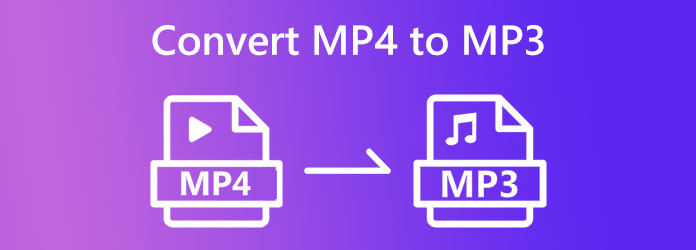
ファイルを変換するときのプラットフォームの種類など、私たち全員に好みがあります。 このパートは、オフラインで Mac と Windows で MP4 を MP3 に変換したい人向けです。 ツールが組み込みであるかダウンロード可能であるかに関係なく、タスクを成功させるという目的を果たす限り、彼らはそれを選びます。 したがって、MP3 から MP4 への変換でも使用できる最も信頼性の高いオフライン ツールを以下に示します。
動画変換 究極 は、コンバーターのトップ リストにある、ダウンロード可能なメディア ファイル コンバーターです。 ビデオファイルをオーディオやMP3などのさまざまなファイルタイプに変換できます。 さらに、このビデオ コンバーターには、品質を損なうことなく、メディア ファイルを 70 倍の速さで変換できる究極の加速速度テクノロジが含まれています。 この最高の MP4 から MP3 へのコンバーターを入手した何百万人ものユーザーが非常に満足している理由は、優れた追加機能も備えているからです。 そのような機能には、ビデオ コラージュ メーカー、ミュージック ビデオ メーカー、ビデオ エディター、DVD リッパーなどがあります。 さらに、このオールインワン ファイル コンバーターを使用すると、MP3 を MP4 に簡単に変換でき、直感的なインターフェイスを使用できるため、技術的なスキルがなくても自信を持ってこのツールを操作できます。 そのため、初心者に最適で、プロの技術を活用できます。 それだけでなく、大量のファイルをすばやく変換できます!
究極のツールとして、Video Converter Ultimate は 500 以上のメディア ファイル形式をサポートしています。 したがって、MP4 を MP3 に、または MP3 を MP4 に変換するだけでなく、単一のファイルを任意の形式に変換することもできます。 言及された機能とは別に、このコンバーターは、ツールボックスに追加された追加の編集ツールを提供することで非常に高貴でした。たとえば、ビデオ エンハンサー、GIF メーカー、ビデオ コンプレッサー、3D メーカー、メディア メタデータ エディターなど、人工知能によって強化され、進化しています。優れた出力の生成。 したがって、変換タスクに使用する場合は、以下の詳細な手順に従ってください。
主な特長:
Windows 4でMP3をMP3またはMP4からMP10に一括変換する方法
ダウンロードボタンをクリックします
まず、この究極のコンバーターをコンピューターにインストールする必要があります。 すばやく行うには、 ダウンロード 上で利用可能なボタン。 ダウンロードプロセスが完了したら、インストールに進み、起動します。
MP4 または MP3 ファイルをアップロードする
複数の MP4 または MP3 ファイルをアップロードするには、それらをローカル フォルダーからドラッグし、インターフェイスに直接ドロップします。 または、 ファイルの追加 UI の左上部分にあるタブをクリックして、ファイルを取得します。
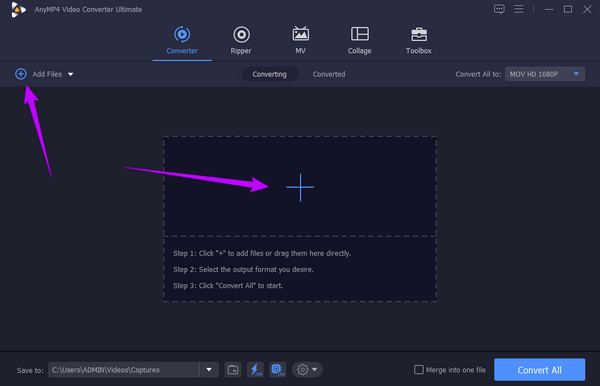
出力形式を設定する
MP4 を MP3 オーディオに変換するには、 すべてをに変換 ボタン。 これは、インターフェイスの右上隅にあります。 すると、新しいウィンドウが表示されるので、 オーディオ オプションを選択し、MP3 形式を選択します。 右側では、エンコーダーを選択する必要があります。そこから ギアル アイコンをクリックすると、追加の出力設定が表示されます。
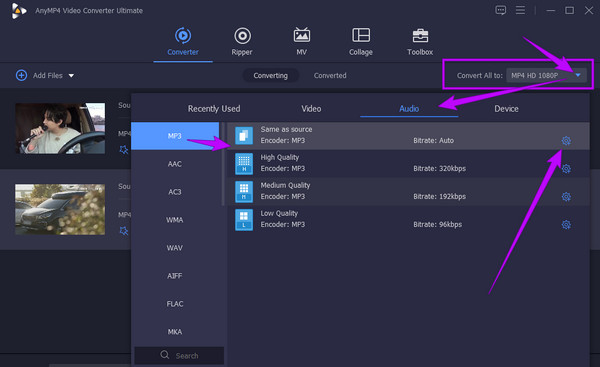
変換プロセスを開始する
今回は、変換プロセス後に変換されたファイルを自動的に保存するローカル ドライブからフォルダーを選択できます。 そのためには、 リストに保存する セクションで、矢印ドロップダウン ボタンをクリックし、 フォルダを参照して選択する タブ。 その後、 すべて変換 ボタンをクリックして変換処理を開始します。
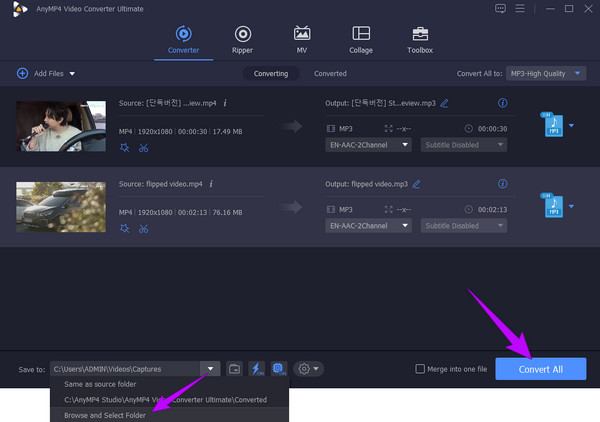
変換されたファイルを確認する
クイック変換後、完成したファイルを 変換された メニュー。 また、 シェアする アイコンをクリックして、ファイルを選択したプラットフォームに直接投稿します。
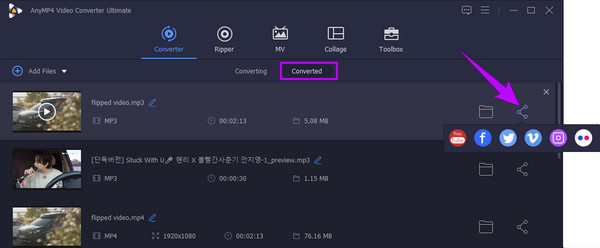
あなたはそれを正しく読みました。 メディア プレーヤーである VLC は、MP4 から MP3 および MP3 MP4 ファイルへの無料のコンバーターです。 実際のところ、マルチプラットフォームで使用するためのいくつかのエディターを提供しながら、他のビデオおよびオーディオ形式のコンバーターにすることもできます。 動画を MP3 に. デスクトップだけでなく、このメディア プレーヤーは Mac やモバイル デバイスでも実行できます。 ただし、コンピューター版とは異なり、モバイル デバイス版には変換および編集機能がありません。
一方、この VLC メディア プレーヤーは、軽量サイズのため、システム コンピューターの需要が高くなくても取得できるアクセスしやすいソフトウェアです。 それにもかかわらず、隠された高度な機能へのアクセスが困難であるという既存のユーザーの不満を無視することはできません. したがって、これらの隠された宝の 4 つを支援するために、VLC で MP3 を MPXNUMX に変換する手順を次に示します。
コンピューターで VLC メディア プレーヤーを起動します。 次に、 File メニューを選択して 変換/保存 タブをドロップダウン メニューから選択します。
ポップアップ ウィンドウで、[ Add ボタン。 ここでは、同じ入力内容で複数のファイルをアップロードできることに注意してください。 次に、 変換/保存 ボタンを押して続行します。
次のウィンドウで、 プロフィール セクションを開き、MP4 または MP3 を出力として選択します。 次に、 開始
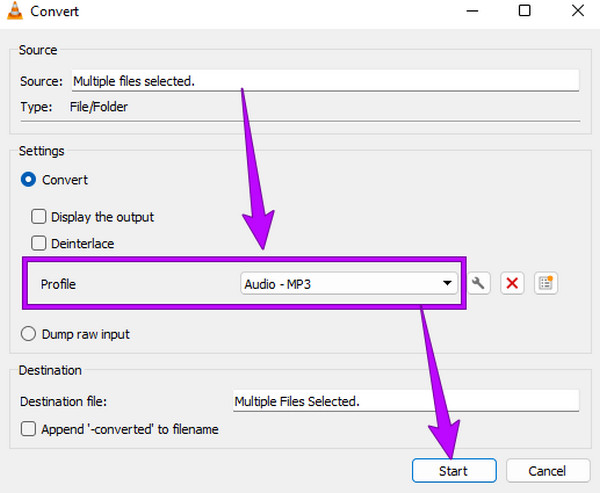
MP4からMP3へ、およびMP3からMP4への変換に対応するオンラインツールを好む場合は、これを使用することをお勧めします 無料のビデオコンバーターオンライン. これは、70セント硬貨を要求せずに使用できるコンバーターです。 さらに、その超高速テクノロジーの助けを借りて、複数のファイルを無制限に変換できます。これにより、他のプロセスよりも 4 倍高速になります。 さらに、この最高のオンラインコンバーターは、多くのビデオとオーディオの出力と入力をサポートしているため、さまざまなフォーマットで作業できます。 無料のツールであるにもかかわらず、出力に広告や透かしが表示されないことは印象的です。 また、このタスクの初心者である場合は、ガイドラインなしでナビゲートできるこのコンバーターのわかりやすいインターフェイスを気に入るはずです。 出力をカスタマイズするために簡単にアクセスできるプリセットは言うまでもありません。 ただし、オンラインで MP3 から MPXNUMX に変換するための詳細なガイドラインを次に示します。
ランチャーをインストールする
クリック 無料のコンバーターを起動 ツールのメイン Web サイトにアクセスしたら、ボタンをクリックしてランチャーを取得します。
MP4 または MP3 ファイルをアップロードする
ランチャーの準備ができたら、 無料のコンバーターを起動 タブをもう一度クリックして、変換する必要があるファイルをアップロードします。 数に制限がないため、必要なだけファイルを自由に追加してください。
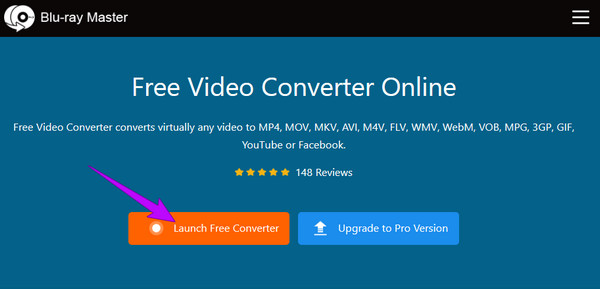
MP3出力のセットアップ
メイン インターフェイスに到達し、さらにファイルを追加したい場合は、 ファイルを追加 ボタン。 一方、出力をターゲットのオーディオ形式に設定するには、 Note アイコンをクリックして、利用可能なオーディオ形式を確認してください。 このサンプルでは、MP3 を目指しましょう。 さらに、インターフェイスには、編集ツールにアクセスするためのコグル アイコンがあります。
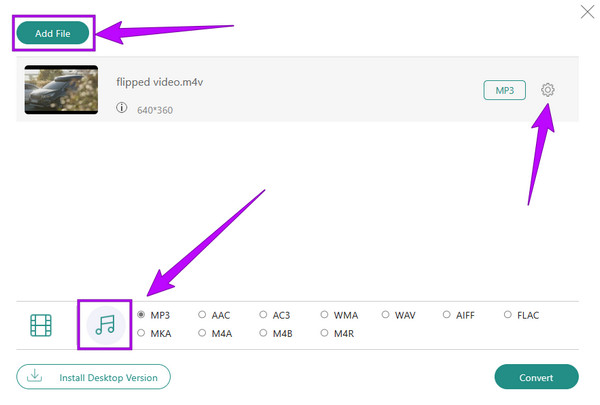
ファイルを変換する
それと同じくらい早く、あなたは今ヒットすることができます 変換 ボタン。 クリックすると、新しいウィンドウが表示され、変換されたファイルの保存先として希望するフォルダーを選択するよう求められます。 選択すると、変換プロセスがすぐに開始され、ツールは自動的にファイルをフォルダーにエクスポートします。
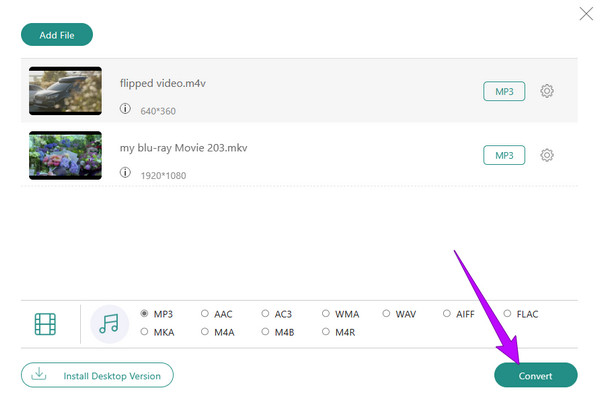
注: 上記のMP4からMP3へのオンラインコンバーターの説明は、変換の場合とまったく同じです MP3からMP4へ および他のビデオ形式。
特定のツールの比較を示すために、以下は簡単な比較表です。
| 特徴 | 動画変換 究極 | VLC Media Playerの | 無料のビデオコンバーターオンライン |
|---|---|---|---|
| 価格 | 1 か月のライセンスは 29.96 ドルです。 ライフタイム ライセンスは 59.96 ドルです。 |
無料版 | 無料版 |
| ビデオとオーディオのエディターで | はい | はい | はい |
| 利用の複雑さ | ロー | ハイ | ハイ |
| サポートされるオペレーティングシステム | WindowsおよびMac | WindowsおよびMac | Windows と Mac、およびそれらがサポートするすべてのブラウザー。 |
品質を損なうことなく、MP4 を MP3 に、またはその逆に変換できますか?
はい。 の助けを借りて 動画変換 究極. 高度な技術により、さまざまなビデオに対応し、品質を維持または向上させることができます。
ビデオ形式を MP3 などのオーディオ形式に変換できますか?
はい。 変換ツールが可能な限り、あらゆる種類のビデオ ファイルをオーディオ形式に変換できます。
MP3 ファイルを圧縮する必要がありますか?
MP3 ファイルのコンテンツが大きい場合は、圧縮する必要があります。 ほとんどの MP3 ファイルはすでに圧縮されているため、最初に確認してください。
あなたがする必要があるかどうか MP4をMP3に変換する、上記のツールは確かに優れたソリューションを提供します. それらすべてを試してください。 有料ツールははるかに信頼性が高く強力であるため、無料ツールだけで妥協しないでください。 動画変換 究極.
もっと読書
MP4とMP3は、メディアの保存に使用されるXNUMXつの異なる形式のデータストレージタイプです。 この記事では、違いについて知っておく必要のあるすべてのことを説明しています。
ブルーレイ ディスクを MP2 オーディオ 3 に変換する 2024 つの簡単な方法
Blu-ray オーディオを MP3 オーディオ ファイルにリッピングする方法を知りたいですか? この投稿には、ファイルを MP3 に変換するための XNUMX つの方法が含まれています。
フォルダにたくさんの M4A ファイルがありますが、再生に問題はありませんか? 最善の解決策は、M4A を MP3 に変換することです。 また、それらを使用してMP3をM4Aに変更します。
WebM を MP4 に変換: ファイル形式を変更する 6 つの優れた方法
WebM を MP4 に変換するのは困難ですが、この記事で紹介している 6 つの素晴らしいコンバーターを使用することはできません。 これらのビデオ コンバーターに出会って、ファイルを変換してください!